 |
| フレームは“シニアのときめきブログ”より拝借しています |
注意点
手順の中で×で閉じると説明があるのは必ず×で閉じてください
その他は 「OK」 をクリックしてください
表示 → 背景色 黒
ファイル → 新規作成 500×500 白
| 1) 加工 → フェードアウト 20 円形にチェック入れない | 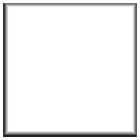 |
| 3)加工 → フェードアウト 20 | 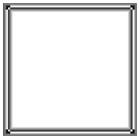 |
| 4)イメージ → 座標指定切り抜き 40・40 420・420 ×で閉じる | 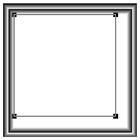 |
| 5)加工 → フェードアウト 20 | 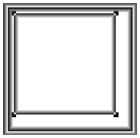 |
7)コピー
| 8)イメージ → ミラー | 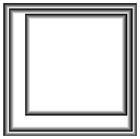 |
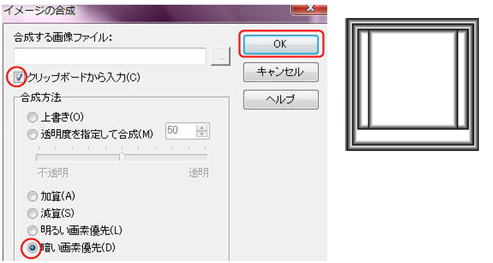
10)コピー
11)イメージ → フリップ | 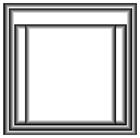 |
| 12)編集 → 合成 暗いで合成 | 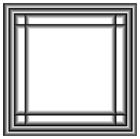 |
13)イメージ → 座標指定切り抜き 100・100 400・400 ×で閉じる
| 14)Delete キーを押す | 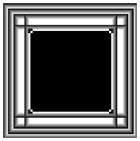 |
| 15)座標指定解除 | |
| 16)加工 → つまむ 100 |  |
| 17)イメージ → シフト 250・250 | 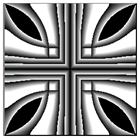 |
| 18)加工 → パンチ 100 |  |
| 19)加工 → パンチ 50 |  |
| 20)イメージ → シフト 250・250 |  |
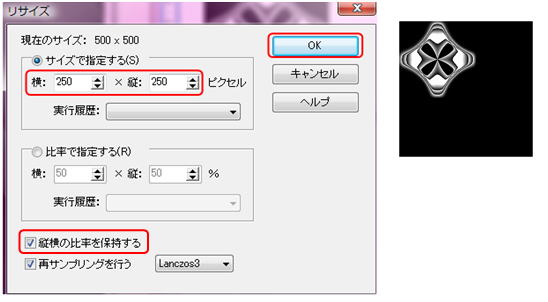
22)コピー
23)編集 → 連結 上に連結
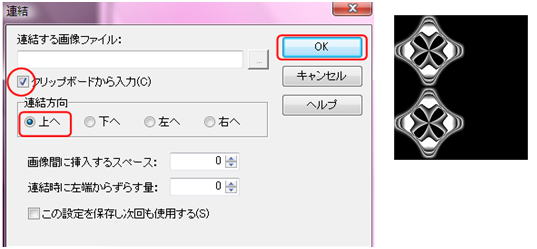
24)コピー
| 25)編集 → 連結 右へ連結 |  |
| 26)加工 → パンチ 70 |  |
| 27)カラー → 色解像度の変更 → 2色誤差拡散 |  |
29)コピー
| 30)カラー → ネガボシ反転 |  |
色付けはご自由ですがこの作品は 100・35・300 赤 にしました
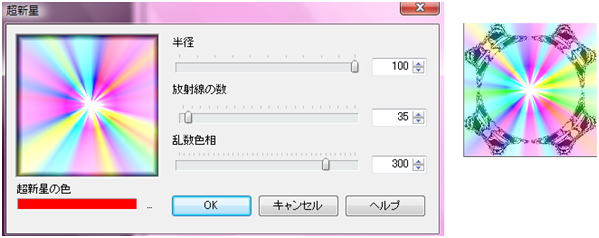
| 32)カラー → ネガボシ反転 |  |
| 33)編集 → 合成 暗いで合成 |  |
| 35)戻るボタンを6回 |  |
| 36)編集 → 全選択 | |
| 37)イメージ →任意角度変更 45度回転 |  |
| 38)カラー → ネガボシ反転 |  |
| 39)カラー → セピア色変換 |  |
| 40)カラー → ネガボシ反転 |  |
| 41)編集 → 合成 明るいで合成 完成です 名前を付けて保存 |  |
42) イメージ → 座標指定切り抜き 68・68 432・432 ×で閉じる
Jtrim(2)起動
ファイル → 開く 画像を呼び込んでくる
364×364 の画像を作る
画像については 手順(32) に詳しく説明しています。参考にして下さい
イメージ → 円形切り抜き OK クリック
コピー
Jtrim(1)に 編集 → 合成 明るいで合成
完成です 名前を付けて保存
フレーム外側の黒い部分を白くするには 編集 → 塗りつぶし 白 を使います

「みい子のひとり言」ホームに戻る